Rekomendasi aplikasi perekam layar PC Desktop terbaik. Cara merekam layar komputer yang mudah untuk membuat video tutorial.
Beruntung saat ini sudah ada banyak software screen recorder untuk pengguna PC windows yang bisa dipakai dengan mudah.
Melalui aplikasi screen recorder, pengguna PC bisa dipakai untuk berbagai macam kebutuhan seperti game, streaming online, dan lainnya.
Pada kesempatan kali ini kita akan mengulas beberapa aplikasi perekam layar untuk PC yang bisa kamu pakai secara gratis atau berbayar. Silahkan simak ulasan lengkapnya berikut ini.
Aplikasi perekam layar PC Desktop terbaik
1. Bandicam
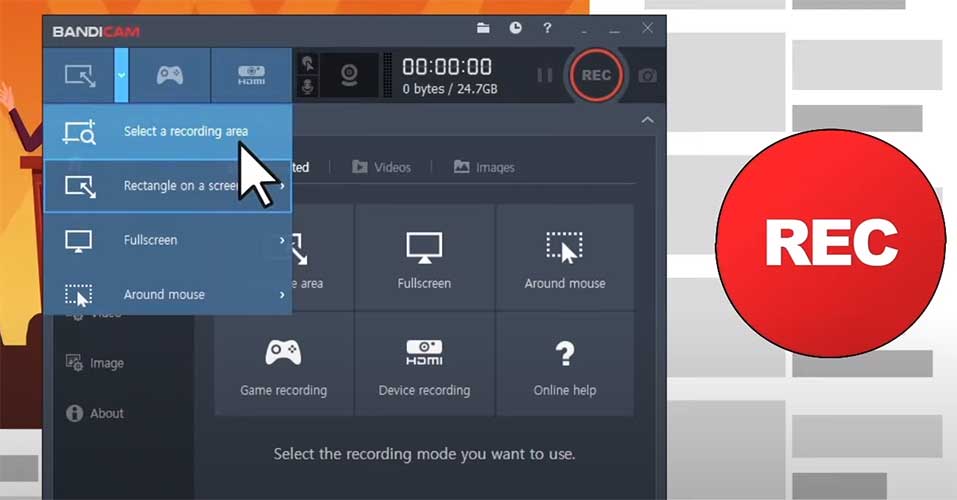
Rekomendasi pertama ada aplikasi yang bernama Bandicam. Kamu bisa menggunakan Bandicam untuk berbagai macam keperluan yang masih berhubungan dengan perekaman layar di PC.
Bandicam adalah aplikasi perekam layar Windows terbaik yang bisa merekam apa pun di layar PC dengan kualitas HD hingga 4K.
Aplikasi ini sangat cocok untuk membuat video tutorial yang bisa di play dan pause secara mudah. Para pengguna bisa mengatur tombol shortcut sesuai keinginan yang bisa diubah-ubah melalui menu pengaturan.
Kemudahan semakin terasa karena aplikasi Bandicam ini punya fleksibilitas tinggi yang bisa merekam di area tertentu saja.
Menariknya lagi software bagus ini juga diklaim bisa mendukung mode perekaman sampai 480 FPS. Jadi soal kualitas perekaman video dari Bandicam sudah tidak perlu diragukan lagi.
Untuk kamu yang tertarik dan ingin mencoba software screen recorder ini bisa langsung mengunjungi situs Bandicam. Tinggal download lalu instal dan Bandicam sudah siap untuk digunakan.
Satu-satunya kekurangan yang mungkin tidak disukai oleh sebagian orang adalah versi gratis Bandicam akan meninggalkan watermark. Jadi jika ingin menghilangkan watermark kamu harus pilih yang versi berbayar.
2. Screen Recorder for Windows 11
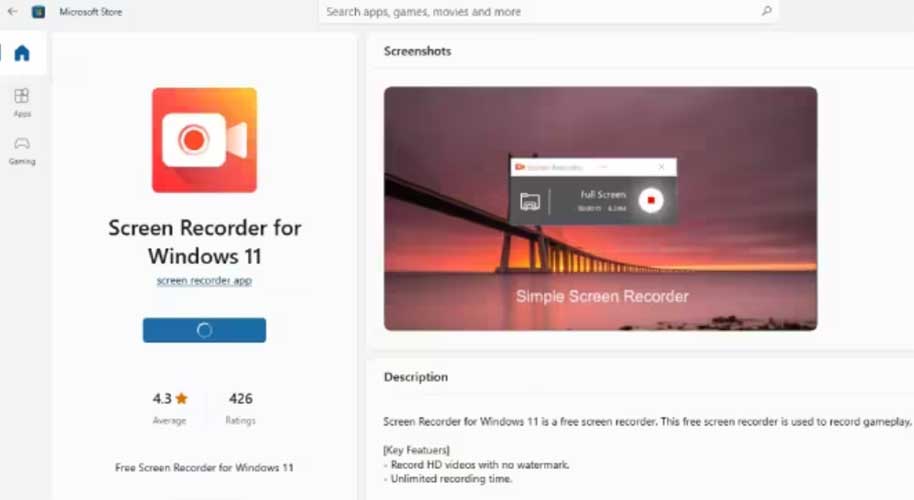
Untuk pengguna PC yang sudah pakai Windows 11 bisa menggunakan aplikasi yang bernama Screen Recorder for Windows 11. Ini adalah sebuah aplikasi yang menawarkan kemudahan untuk merekam layar secara praktis dan cepat.
Aplikasi ini sangat ringan untuk dijalankan sehingga tidak akan memberatkan kinerja komputer secara keseluruhan. Buat kamu yang tertarik dengan aplikasi ini bisa langsung mengunjungi Microsoft Store.
Silahkan buka Microsoft Store di PC dan cari nama aplikasi yang bernama “Screen Recorder for Windows 11”. Download dan instal aplikasi ini di sistem operasi PC yang kamu gunakan saat ini.
Bagi para pecinta gratisan tidak perlu khawatir karena software perekam layar PC ini bisa dipakai secara gratis sepenuhnya.
Tidak seperti aplikasi perekam lain yang hanya gratis selama 30 hari pertama saja. Aplikasi yang bernama “Screen Recorder for Windows 11” bisa kamu pakai gratis selamanya tanpa ada batasan waktu sama sekali.
Dari segi tampilan, aplikasi ini juga terlihat sangat sederhana sekali. Sehingga dapat memudahkan para pengguna yang baru memakainya untuk merekam layar.
Cara menggunakan aplikasi ini sangat mudah sekali, kamu hanya perlu menekan tombol Record untuk mulai menangkap layar. Dan tekan tombol full screen jika ingin merekam layar secara menyeluruh.
Jika sudah selesai merekam kamu bisa langsung tekan tombol Stop pada panel Control yang tersedia. Hasil videonya secara otomatis akan langsung di simpan ke storage lokal.
Untuk lokasi penyimpanan video nya juga bisa kamu atur sesuai keinginan yang bisa diatur dari menu settings lalu tekan save.
3. Filmora
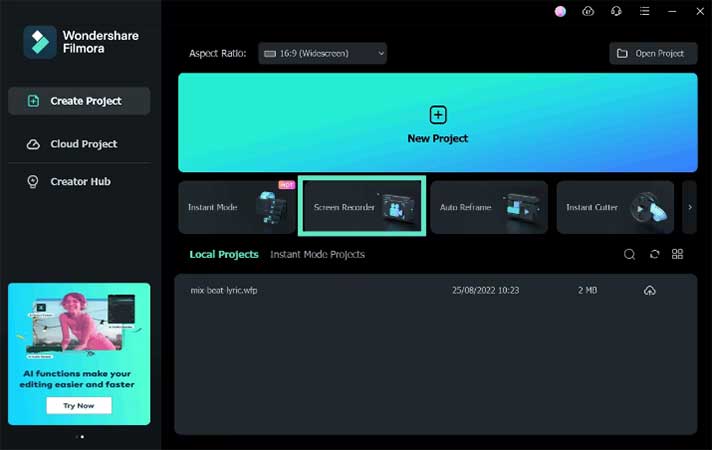
Berikutnya ada Filmora yang juga bisa menjadi pilihan terbaik untuk kamu yang ingin mendapatkan hasil video berkualitas profesional.
Berbeda dengan kebanyakan aplikasi screen recorder pada umumnya yang punya tampilan sederhana. Pada aplikasi Filmora justru punya tampilan yang dapat membuat sedikit pusing untuk pengguna baru.
Dari pihak pengembang tampaknya memang sengaja mempersiapkan aplikasi Filmora ini agar pengguna benar-benar bisa mendapatkan fitur terbaik.
Filmora Screen Recorder menawarkan banyak fitur penting seperti trim, cut, serta fitur pengeditan lainnya yang bisa langsung kamu coba sendiri.
Jika kamu memang sedang mencari screen recorder yang andal, bagus, dan penuh dengan fitur maka Filmora adalah pilihan yang tepat. Para pengguna PC desktop wajib untuk mencoba aplikasi ini agar bisa menilai langsung.
4. OBS Studio
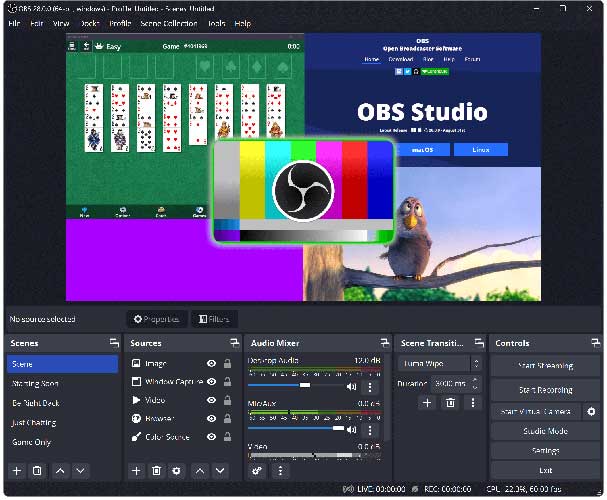
Siapa yang disini tidak suka dengan software gratis ? Secara normal pastinya semua suka dengan software gratis seperti OBS Studio.
OBS Studio adalah sebuah aplikasi perekam layar PC terbaik yang bisa dipakai secara gratis karena open source. Jika kamu perhatikan dengan teliti, telah banyak konten kreator yang menggunakan aplikasi bagus ini.
Meskipun OBS Studio termasuk open source alias gratis bukan berarti software ini jelek. Dari sisi kualitas sudah bisa menyamai software perekam layar PC premium lainnya.
Untuk kebutuhan perekaman seperti live streaming sudah pasti bisa berjalan dengan baik. Hasil video perekaman bisa sama seperti kualitas live aslinya tanpa ada pengurangan yang berarti.
OBS Studio dilengkapi dengan API yang kuat, memungkinkan plugin dan skrip untuk memberikan penyesuaian lebih lanjut dan fungsionalitas khusus untuk kebutuhan para pengguna.
Kamu bisa memanfaatkan plugin asli untuk integrasi kinerja tinggi. Skrip yang ditulis dengan bahasa pemrograman modern seperti Python yang berinteraksi dengan sumber yang ada.
Saat ini pihak pengembang secara resmi telah membuat OBS studio bisa kompatibel di berbagai OS seperti Windows, Linux, dan macOS.
Jika kamu tertarik ingin mencoba OBS studio bisa langsung mengunjungi situs resmi OBS untuk download secara gratis. Jangan lupa untuk memilih versi paling baru agar bisa mendapat performa terbaik.
5. Xbox Game Bar
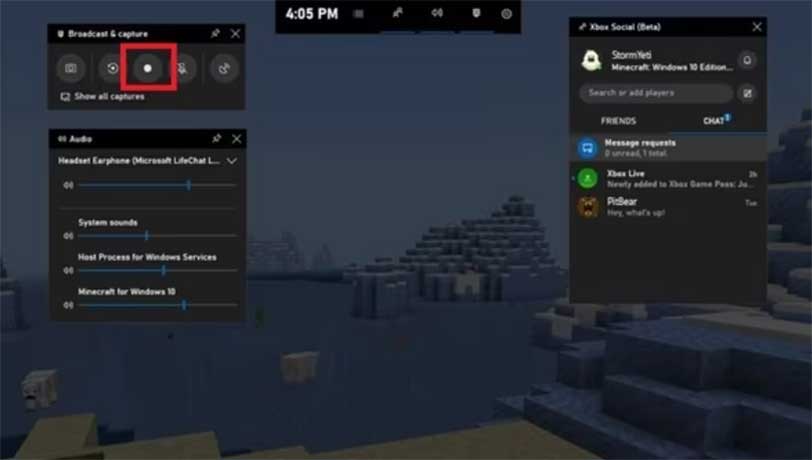
Bagi pengguna PC desktop yang sudah pakai Windows 11, sebenarnya sudah mempunyai aplikasi perekam layar bawaan yang bisa langsung dipakai.
Sayangnya masih belum banyak orang yang mengetahuinya sehingga tidak jarang yang masih install aplikasi pihak ketiga lainnya.
Software bawaan windows 11 ini bernama Xbox Game Bar. Sebuah aplikasi yang memiliki fungsi utama untuk merekam segala aktivitas di layar PC desktop anda.
Cara menggunakan Xbox Game Bar untuk merekam layar PC sangat praktis dan mudah. Pertama kamu hanya perlu menekan tombol Windows dan tombol G di keyboard secara bersamaan.
Setelah menekan tombol Windows + G maka dengan sendirinya akan muncul aplikasi Xbox Game Bar di layar PC. Ketika aplikasi ini sudah berjalan akan muncul beberapa opsi yang pastinya mudah untuk dimengerti.
Kamu bisa menekan tombol record dengan ikon khas yang ada di posisi tengah untuk memulai merekam layar saat ini juga. Dan untuk berhenti kamu tinggal tekan tombol stop.
Menariknya lagi untuk kemudahan para pengguna, Windows 11 telah menyediakan tombol shortcut untuk merekam yaitu dengan menekan tombol Windows + Alt + R.
Dan jika kamu sudah selesai merekam dan ingin berhenti maka tinggal kembali menekan tombol Windows + Alt + R. Hasil video yang direkam akan tersedia di bagian Widget, Gallery. Gunakan cara yang sama untuk memulai kembali.
